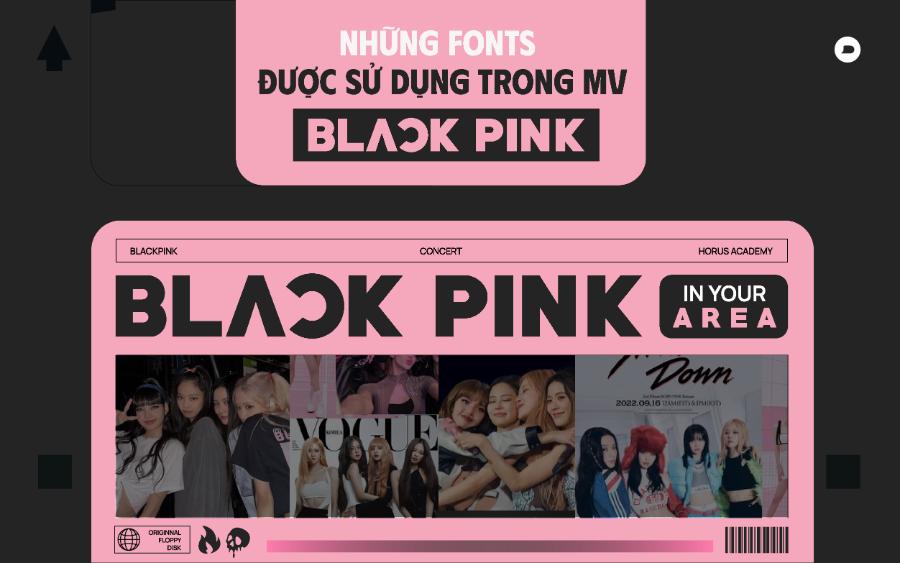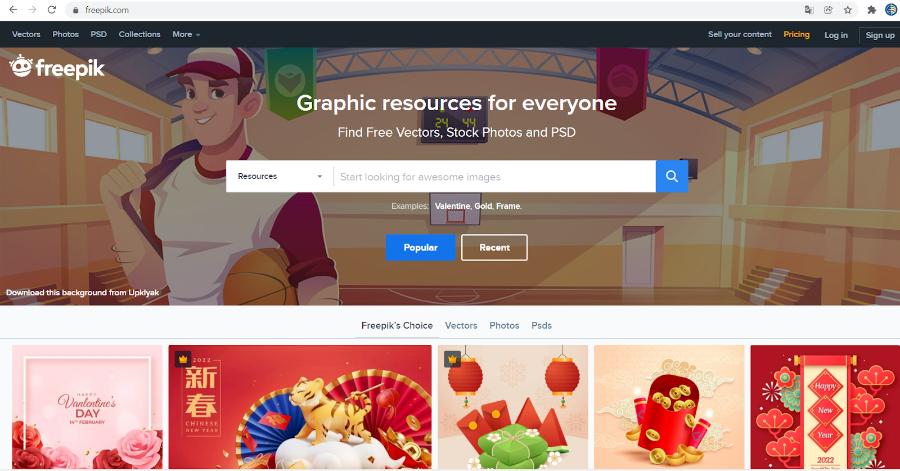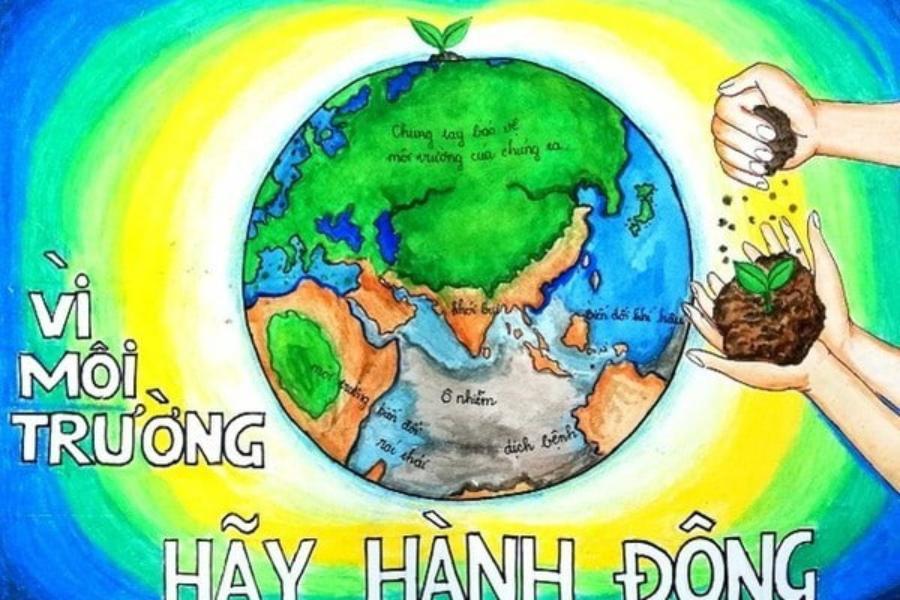Sản Phẩm Bán Chạy
4 Điểm "Ăn Tiền" Giúp Capture One Vượt Trội So Với Phần Mềm Khác
Trong thế giới chỉnh sửa ảnh chuyên nghiệp, có vô số phần mềm từ phổ biến như Adobe Lightroom, Photoshop cho đến những công cụ chuyên biệt như Luminar AI. Tuy nhiên, có một phần mềm luôn nổi bật trong cộng đồng nhiếp ảnh gia chuyên nghiệp – đó chính là Capture One.
Nội dung
- 1. Xử lý ảnh RAW vượt trội
- 1.1. Khả năng hỗ trợ định dạng RAW đa dạng
- 1.2. Khả năng phục hồi chi tiết vùng sáng và vùng tối
- 1.3. Chất lượng hình ảnh vượt trội
- 2. Bộ công cụ chỉnh màu sắc chuyên sâu
- 2.1. Điều chỉnh từng màu sắc cụ thể
- 2.2. Công cụ chỉnh sửa nâng cao
- 2.3. Skin Tone Tool
- 2.4. Làm đều màu da tự nhiên
- 2.5. Điều chỉnh chi tiết tông màu da
- 2.6. Color Balance
- 2.7. Điều chỉnh từng vùng màu sắc riêng biệt
- 3. Quản lý và sắp xếp ảnh thông minh
- 3.1. Session
- 3.2. Catalogs
- 3.3. Session và Catalogs
- 3.4. Tìm kiếm thông minh bằng từ khóa và siêu dữ liệu (Metadata)
- 3.5. Đánh giá ảnh nhanh chóng với bộ lọc sao và màu sắc
- 3.6. Lọc ảnh nhanh chóng và trực quan
- 3.7. Xem trước ảnh thông minh (Smart Previews)
- 3.8. Đồng bộ giữa các thiết bị
- 4. Chỉnh sửa hàng loạt
- 4.1. Cách hoạt động của Batch Editing trong Capture One
- 4.2. Tạo và áp dụng Preset
- 4.3. Điều chỉnh thông số cơ bản hàng loạt
- 4.4. Điều chỉnh nâng cao
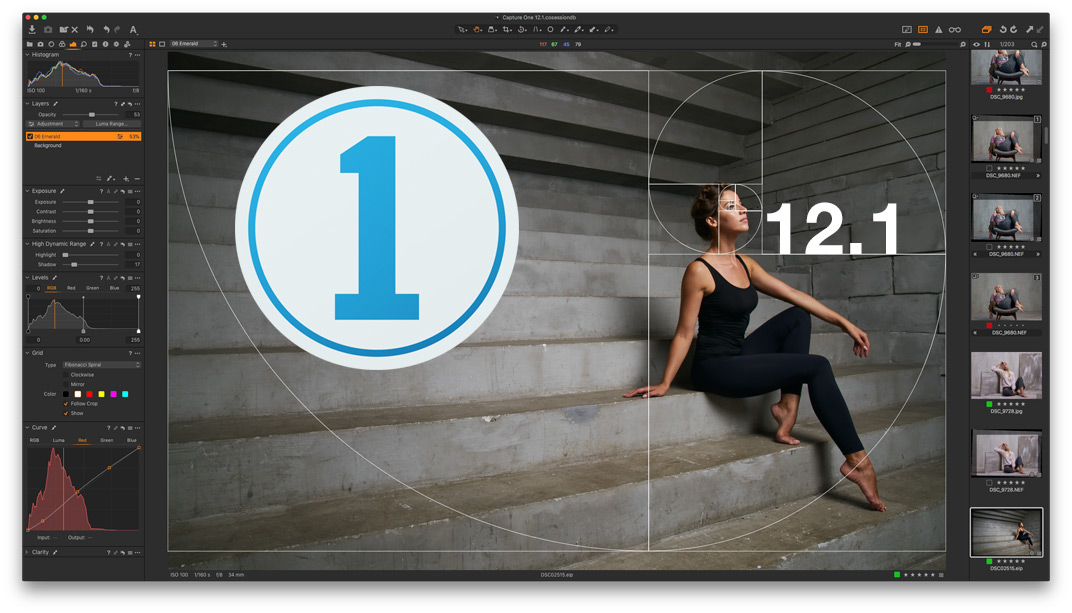
Không chỉ nổi tiếng với khả năng xử lý ảnh RAW tuyệt vời, Capture One còn được yêu thích bởi khả năng tinh chỉnh màu sắc đỉnh cao, quản lý ảnh thông minh và quy trình làm việc mượt mà. Vậy điều gì làm nên sự khác biệt của Capture One so với các phần mềm chỉnh sửa ảnh khác? Hãy cùng SaDesign khám phá 5 điểm khác biệt nổi bật nhất ngay sau đây!
1. Xử lý ảnh RAW vượt trội
1.1. Khả năng hỗ trợ định dạng RAW đa dạng
Capture One không chỉ đơn thuần hỗ trợ định dạng RAW mà còn làm điều đó với sự tinh tế và chính xác đáng kinh ngạc. Phần mềm này tương thích với hầu hết định dạng RAW từ các thương hiệu máy ảnh nổi tiếng như:
- Canon: CR2, CR3
- Nikon: NEF, NRW
- Sony: ARW
- Fujifilm: RAF
- Panasonic, Olympus, Leica và nhiều thương hiệu khác.
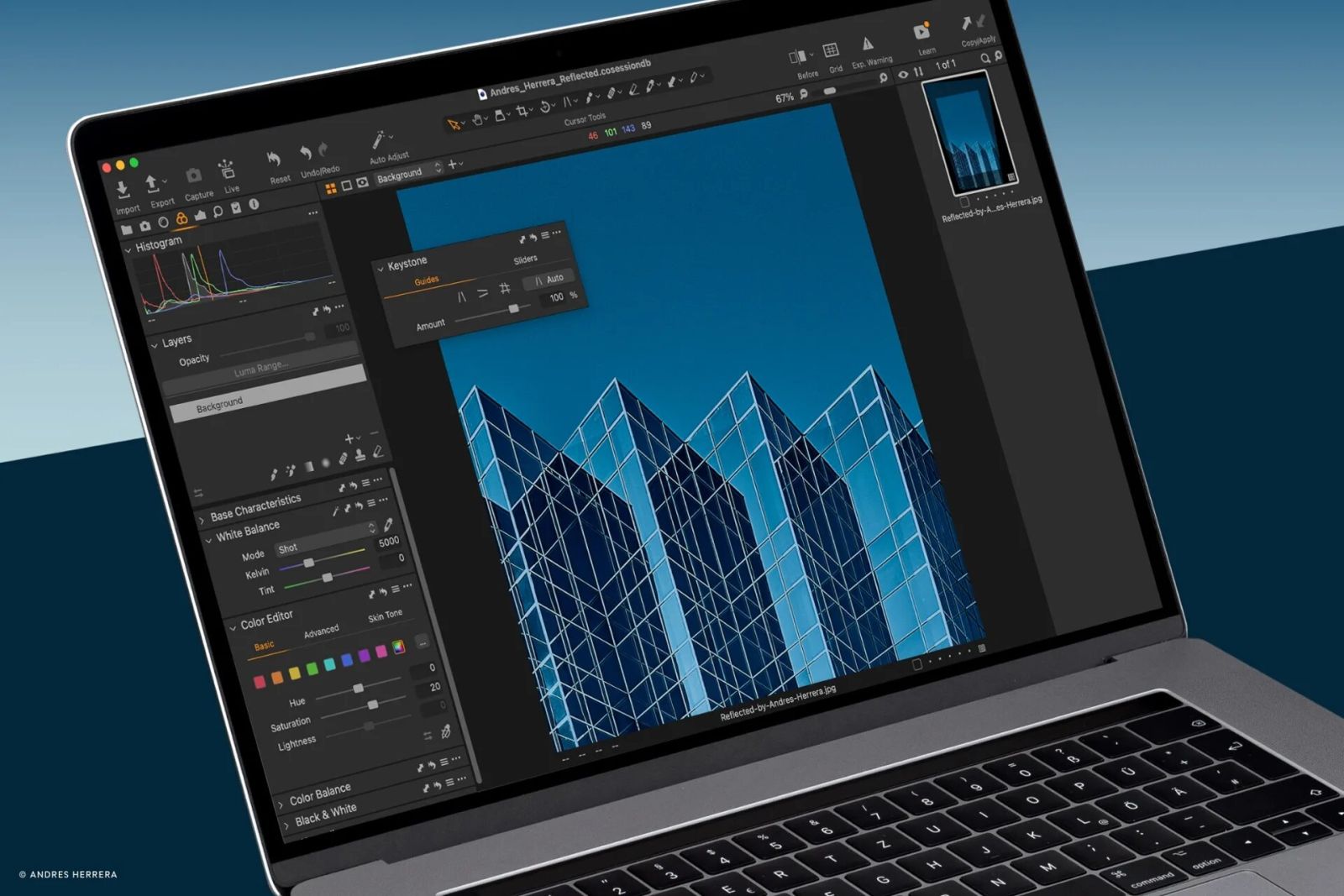
1.2. Khả năng phục hồi chi tiết vùng sáng và vùng tối
Trong quá trình chụp ảnh, đôi khi bạn sẽ gặp tình huống vùng sáng bị cháy hoặc vùng tối quá tối do điều kiện ánh sáng không thuận lợi. Phần mềm Capture One được trang bị công cụ phục hồi chi tiết mạnh mẽ, giúp:
Phục hồi chi tiết vùng sáng (Highlight Recovery): Lấy lại chi tiết từ những khu vực bị cháy sáng, đặc biệt là trong bầu trời hoặc những vùng phản chiếu ánh sáng mạnh.
Phục hồi chi tiết vùng tối (Shadow Recovery): Làm sáng những vùng tối mà không gây nhiễu hạt hoặc làm giảm độ sắc nét.
Tính năng HDR Tool (High Dynamic Range) trong Capture One giúp cân bằng giữa vùng sáng và vùng tối một cách tự nhiên mà không làm ảnh trông "giả tạo".
Curves Tool: Cho phép bạn điều chỉnh vùng sáng và tối một cách chính xác thông qua đường cong (curve).
1.3. Chất lượng hình ảnh vượt trội
Một trong những nỗi lo lớn nhất của nhiếp ảnh gia khi chỉnh sửa ảnh là mất chi tiết, giảm chất lượng hoặc nhiễu hạt sau khi xử lý hậu kỳ. Với Capture One, bạn hoàn toàn có thể yên tâm.
.jpg)
Capture One sử dụng thuật toán xử lý ảnh tiên tiến, giúp duy trì chất lượng hình ảnh cao nhất ngay cả sau nhiều bước chỉnh sửa phức tạp.
Mọi điều chỉnh như phơi sáng, chỉnh màu, hoặc phục hồi chi tiết đều được thực hiện với sự chính xác tuyệt đối mà không làm ảnh hưởng đến chi tiết ban đầu của bức ảnh.
Ngay cả khi bạn phóng to ảnh ở mức pixel, các chi tiết nhỏ như tóc, kết cấu da, hay bề mặt vật thể đều được giữ nguyên.
Công cụ Sharpening Tool giúp tăng độ sắc nét một cách tự nhiên, không gây ra các đường viền giả tạo.
Màu sắc trong Capture One được xử lý dựa trên profile máy ảnh độc quyền, giúp tái tạo màu sắc chân thực nhất.
Công cụ White Balance cho phép cân chỉnh nhiệt độ màu chính xác, ngay cả trong những bức ảnh chụp dưới ánh sáng đèn neon hoặc ánh sáng phức tạp.
2. Bộ công cụ chỉnh màu sắc chuyên sâu
2.1. Điều chỉnh từng màu sắc cụ thể
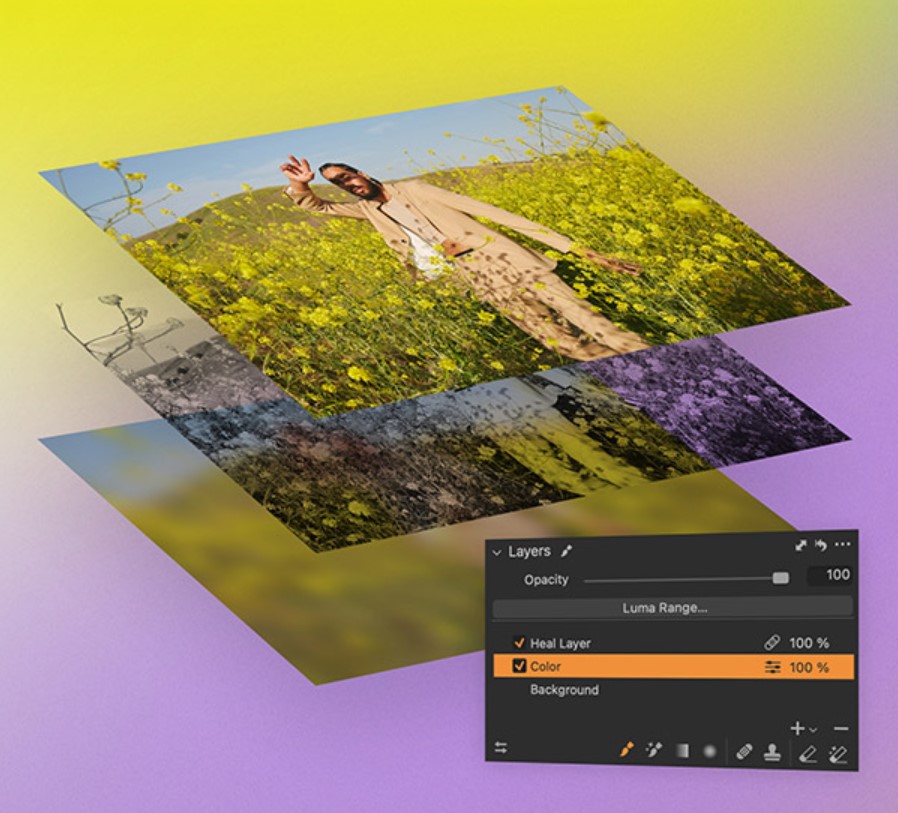
Chọn lọc màu sắc: Color Editor cho phép bạn chọn một màu cụ thể trong bức ảnh để chỉnh sửa mà không làm ảnh hưởng đến các vùng màu khác.
Điều chỉnh Hue (Sắc độ): Thay đổi sắc thái của màu sắc
Điều chỉnh Saturation (Độ bão hòa): Làm cho màu sắc đậm hơn hoặc nhạt hơn tùy theo ý muốn.
Điều chỉnh Lightness (Độ sáng): Làm sáng hoặc tối màu sắc cụ thể mà bạn chọn.
2.2. Công cụ chỉnh sửa nâng cao
Advanced Color Editor: Cho phép bạn chọn phạm vi màu sắc cụ thể hơn, ví dụ: chỉ chỉnh sửa tông màu vàng ấm của ánh đèn buổi tối.
Uniformity Tool: Giúp bạn làm đồng nhất màu sắc trên một vùng chọn, ví dụ chỉnh sửa các tông màu vàng khác nhau của lá cây để chúng hòa quyện với nhau tự nhiên hơn.
2.3. Skin Tone Tool
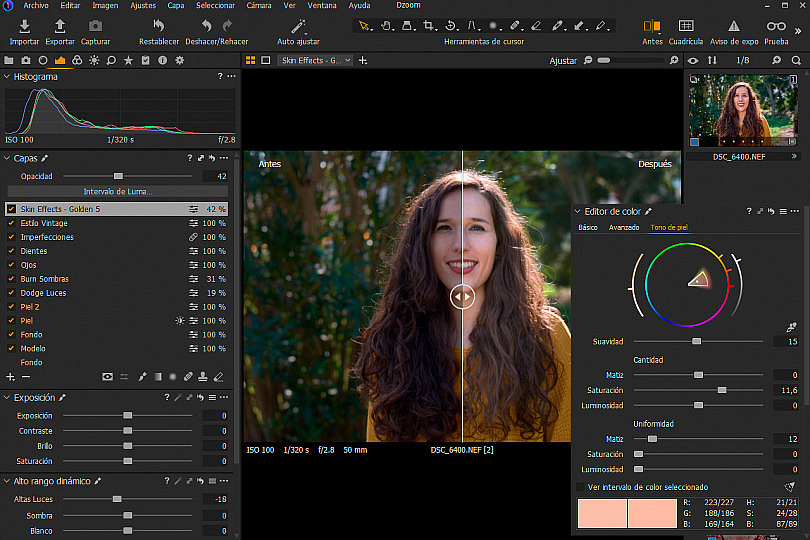
Chỉnh sửa làn da trong ảnh chân dung luôn là thử thách lớn đối với nhiều nhiếp ảnh gia và nhà chỉnh sửa ảnh. Việc cân bằng màu sắc sao cho làn da trông tự nhiên mà không mất chi tiết là điều không dễ dàng. Với Skin Tone Tool, Capture One đã biến việc này trở nên dễ dàng và hiệu quả hơn bao giờ hết.
2.4. Làm đều màu da tự nhiên
Chỉnh tông màu da: Skin Tone Tool giúp bạn làm đồng đều các tông màu da trên khuôn mặt và cơ thể, loại bỏ sự chênh lệch màu sắc do ánh sáng không đồng đều.
Loại bỏ khuyết điểm: Dễ dàng loại bỏ các vết thâm, mẩn đỏ hay đốm màu không mong muốn mà vẫn giữ nguyên kết cấu tự nhiên của da.
2.5. Điều chỉnh chi tiết tông màu da
Hue (Sắc độ): Tinh chỉnh tông màu da từ ấm áp đến lạnh để phù hợp với phong cách bức ảnh.
Saturation (Độ bão hòa): Điều chỉnh độ bão hòa để da trông tự nhiên, không quá rực rỡ hay nhợt nhạt.
Lightness (Độ sáng): Làm sáng hoặc tối vùng da mà không làm mất chi tiết.
2.6. Color Balance
Color Balance trong Capture One là công cụ mạnh mẽ giúp bạn điều chỉnh màu sắc tổng thể của bức ảnh thông qua ba vùng chính: Shadow (Vùng tối), Midtone (Vùng trung gian) và Highlight (Vùng sáng).
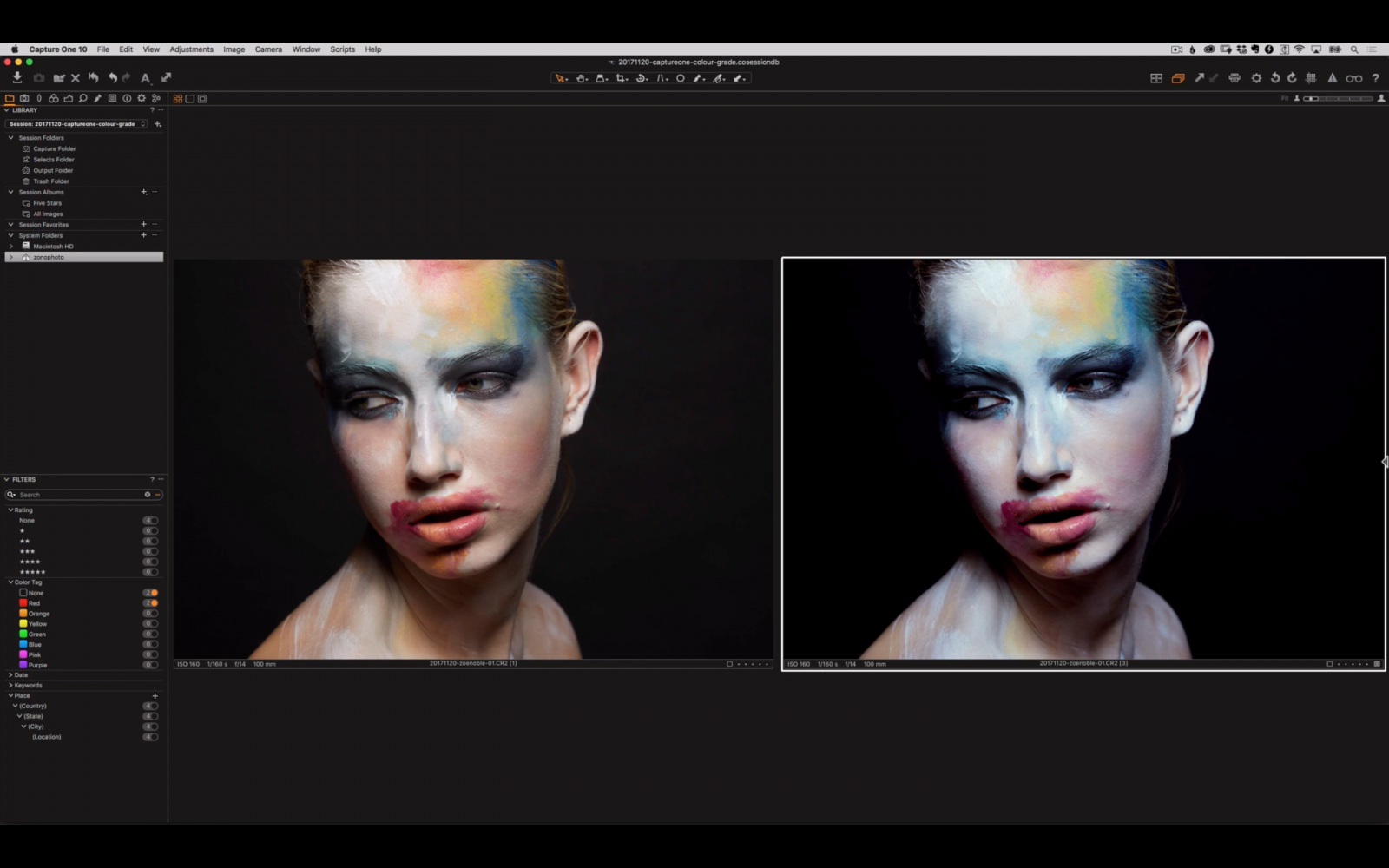
2.7. Điều chỉnh từng vùng màu sắc riêng biệt
Shadow (Vùng tối): Thêm các tông màu lạnh (xanh dương, tím) hoặc ấm (nâu, đỏ) vào vùng tối để tạo cảm giác sâu lắng hoặc ấm áp.
Midtone (Vùng trung gian): Tinh chỉnh màu sắc ở vùng trung gian để cân bằng giữa vùng tối và vùng sáng.
Highlight (Vùng sáng): Làm cho vùng sáng trở nên rực rỡ hơn với sắc vàng hoặc tinh tế hơn với sắc xanh nhạt.
3. Quản lý và sắp xếp ảnh thông minh
3.1. Session
Session là hệ thống quản lý ảnh tuyệt vời cho các nhiếp ảnh gia làm việc trên từng dự án hoặc buổi chụp cụ thể.
Tạo Session riêng biệt: Mỗi Session là một không gian làm việc độc lập, bao gồm các thư mục như Capture, Selects, Output, và Trash.
Dễ dàng di chuyển giữa các Session: Bạn có thể dễ dàng chuyển đổi giữa các buổi chụp khác nhau mà không ảnh hưởng đến cấu trúc file.
Lưu trữ file an toàn: Mỗi Session đều hoạt động như một dự án độc lập, đảm bảo an toàn và dễ dàng sao lưu.
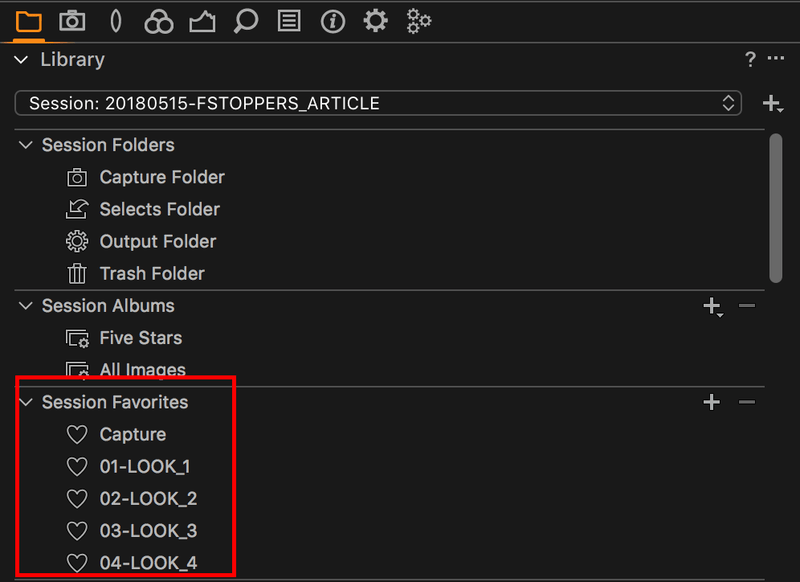
3.2. Catalogs
Catalogs phù hợp khi bạn cần quản lý một lượng ảnh khổng lồ từ nhiều dự án khác nhau.
Tạo Catalogs theo dự án, địa điểm hoặc chủ đề: Bạn có thể sắp xếp ảnh theo từng danh mục như "Ảnh cưới", "Ảnh phong cảnh", "Ảnh chân dung".
Tìm kiếm nhanh chóng: Dễ dàng tìm kiếm ảnh bằng từ khóa, bộ lọc, hoặc siêu dữ liệu (metadata).
Quản lý từ nhiều thiết bị: Catalogs có thể được đồng bộ hóa giữa các thiết bị, giúp bạn truy cập ảnh mọi lúc mọi nơi.
3.3. Session và Catalogs
Session phù hợp với dự án ngắn hạn và nhỏ lẻ, chẳng hạn như buổi chụp một sự kiện hoặc một chiến dịch quảng cáo cụ thể.
Catalogs phù hợp với khối lượng công việc lớn và dài hạn, chẳng hạn như lưu trữ toàn bộ bộ sưu tập ảnh trong một năm.
Capture One cho phép bạn chuyển đổi linh hoạt giữa Session và Catalogs, tạo nên quy trình làm việc linh hoạt và hiệu quả.
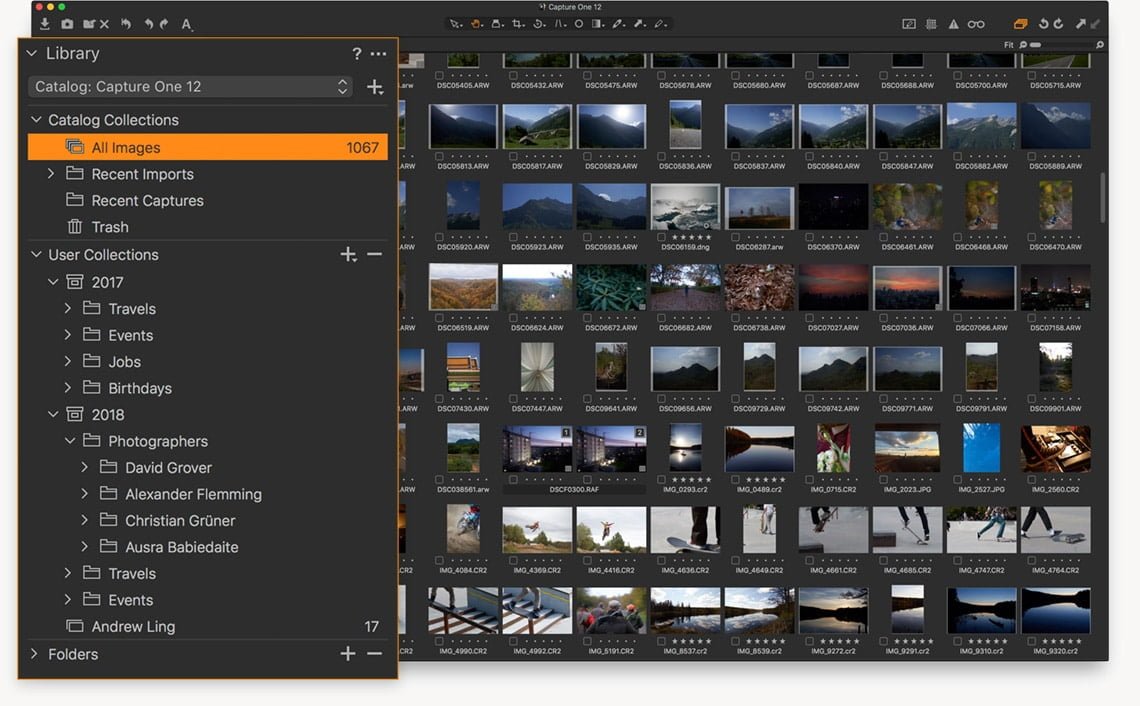
3.4. Tìm kiếm thông minh bằng từ khóa và siêu dữ liệu (Metadata)
Bạn có thể tìm kiếm ảnh dựa trên từ khóa, mô tả, thời gian chụp, hoặc tên file.
Siêu dữ liệu (Metadata): Tìm kiếm ảnh dựa trên thông tin EXIF như ISO, khẩu độ (Aperture), tốc độ màn trập (Shutter Speed).
Bộ lọc thông minh (Smart Filters): Dễ dàng tạo bộ lọc tùy chỉnh để hiển thị các ảnh phù hợp với tiêu chí cụ thể.
3.5. Đánh giá ảnh nhanh chóng với bộ lọc sao và màu sắc
Rating System (Hệ thống đánh giá sao): Bạn có thể đánh giá ảnh từ 1 đến 5 sao để phân loại mức độ ưu tiên chỉnh sửa.
Color Tags (Nhãn màu): Gắn nhãn màu sắc để phân loại ảnh
3.6. Lọc ảnh nhanh chóng và trực quan
Lọc ảnh dựa trên mức độ đánh giá sao, nhãn màu, hoặc thẻ tag.
Duyệt qua hàng trăm bức ảnh chỉ với vài cú click chuột.
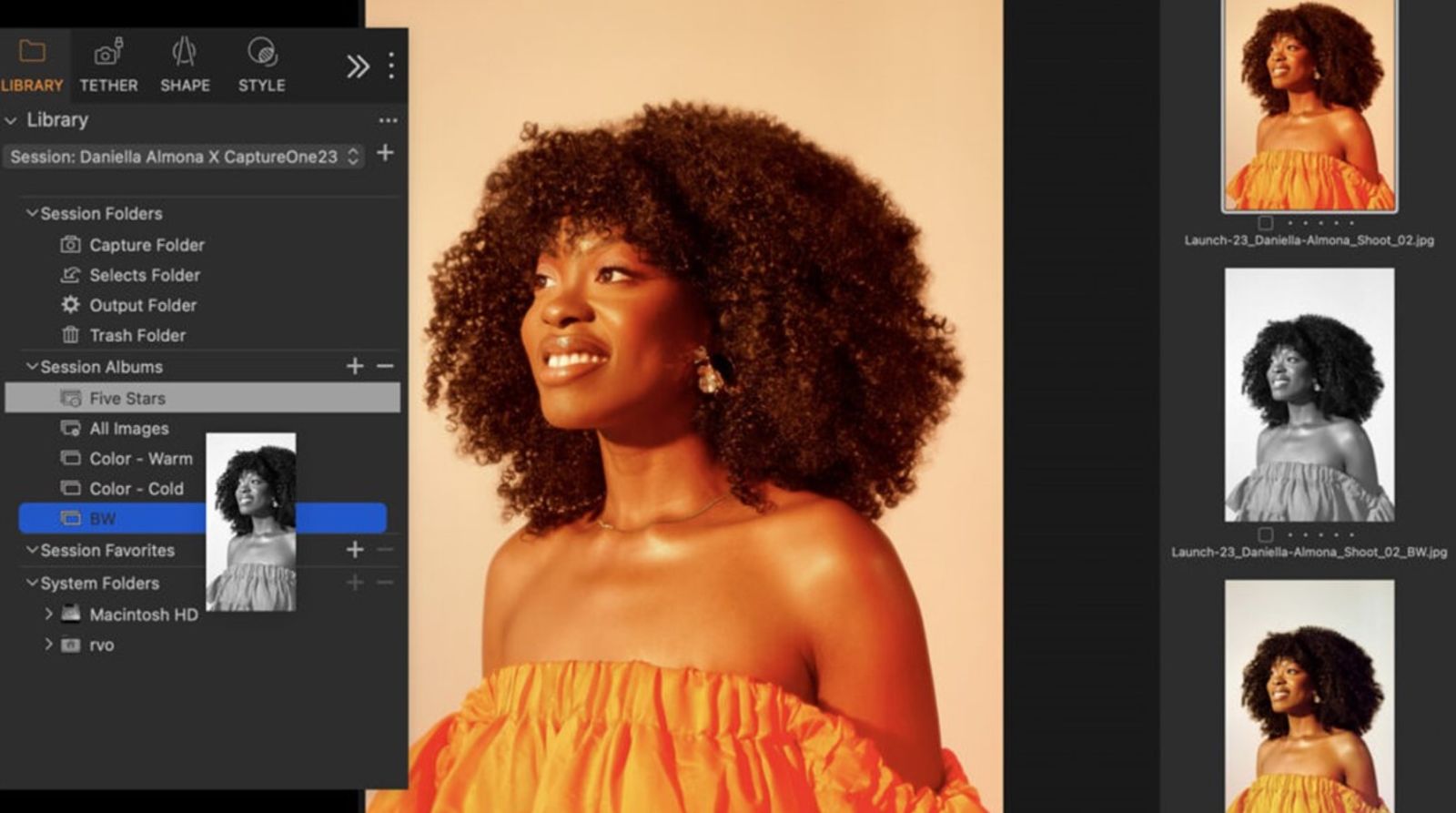
3.7. Xem trước ảnh thông minh (Smart Previews)
Tạo bản xem trước ảnh nhẹ nhưng vẫn giữ đủ chi tiết để chỉnh sửa.
Làm việc offline mà không cần kết nối với ổ cứng gốc.
3.8. Đồng bộ giữa các thiết bị
Dễ dàng di chuyển ảnh giữa các thiết bị làm việc khác nhau.
Đồng bộ hóa cài đặt và preset để duy trì tính nhất quán.
4. Chỉnh sửa hàng loạt
Batch Editing là tính năng cho phép bạn áp dụng cùng một thiết lập chỉnh sửa lên nhiều bức ảnh cùng lúc. Bạn chỉ cần tinh chỉnh một bức ảnh và sao chép cài đặt đó sang những bức ảnh khác có cùng điều kiện ánh sáng, góc chụp hoặc chủ đề.
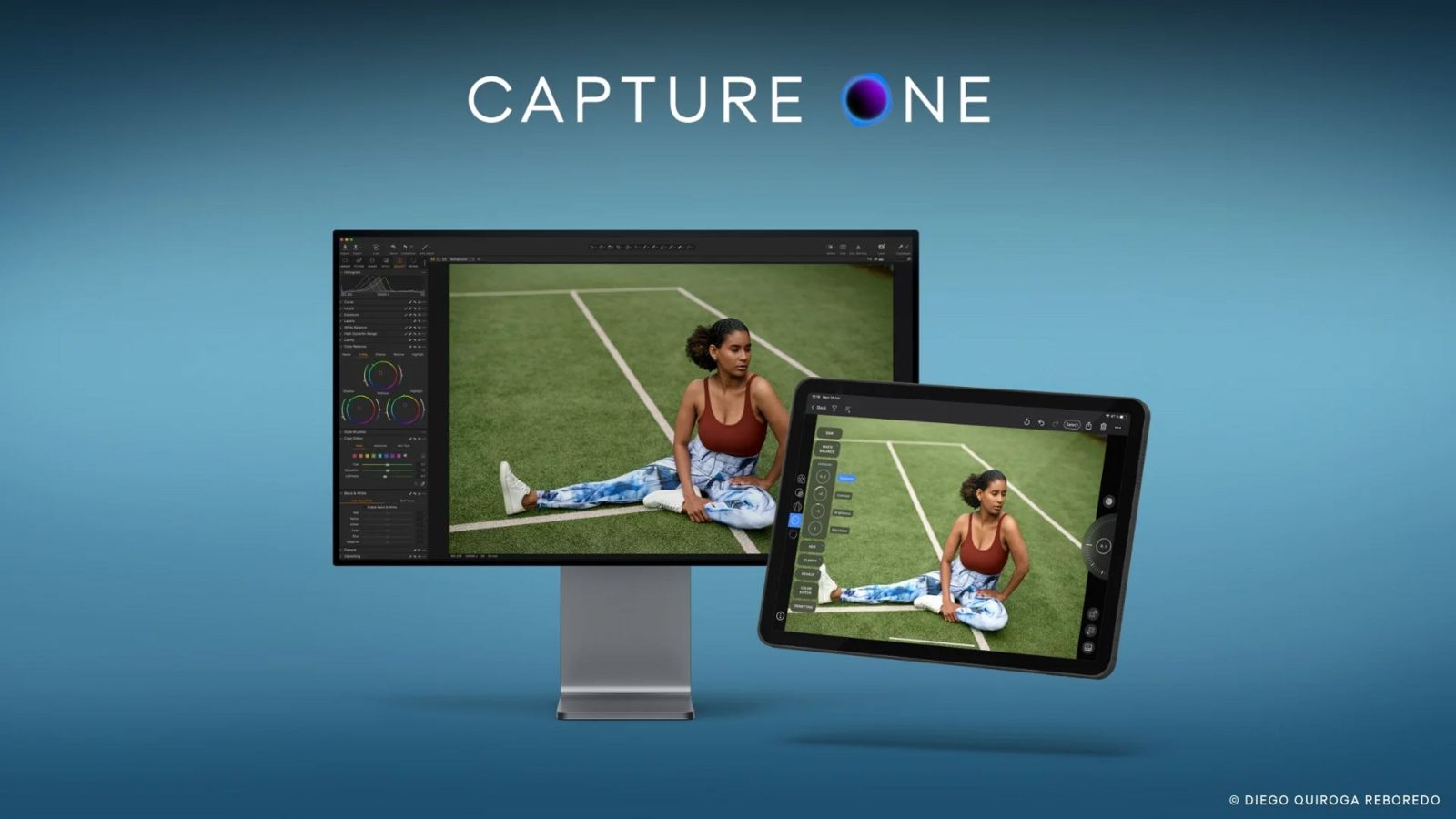
4.1. Cách hoạt động của Batch Editing trong Capture One
Chỉnh sửa ảnh mẫu (Reference Image): Bạn chỉnh sửa một bức ảnh duy nhất để đạt được kết quả mong muốn.
Copy Adjustments (Sao chép cài đặt): Sao chép toàn bộ hoặc một phần các cài đặt chỉnh sửa từ ảnh mẫu.
Apply Adjustments (Áp dụng chỉnh sửa): Áp dụng các cài đặt đã sao chép cho hàng loạt bức ảnh khác chỉ với một cú click chuột.
4.2. Tạo và áp dụng Preset
Preset là các cài đặt chỉnh sửa được lưu sẵn trong Capture One, bao gồm màu sắc, độ sáng, độ tương phản, các hiệu ứng và các thông số khác. Bạn có thể tạo Preset từ các chỉnh sửa đã thực hiện và áp dụng chúng cho các ảnh khác chỉ với một cú click chuột.
4.3. Điều chỉnh thông số cơ bản hàng loạt
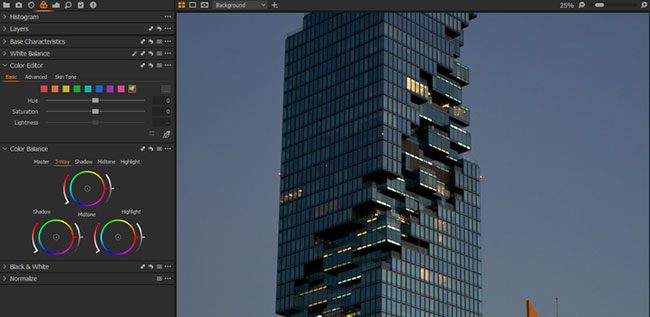
Với Capture One, bạn có thể dễ dàng tinh chỉnh hàng loạt các thông số cơ bản như:
Exposure (Phơi sáng): Điều chỉnh độ sáng tối của nhiều bức ảnh cùng lúc.
White Balance (Cân bằng trắng): Tinh chỉnh nhiệt độ màu đồng loạt cho ảnh chụp trong điều kiện ánh sáng tương tự.
Sharpness (Độ sắc nét): Áp dụng các cài đặt tăng độ nét cho tất cả bức ảnh.
4.4. Điều chỉnh nâng cao
Curves Adjustment (Chỉnh đường cong ánh sáng): Áp dụng cùng một đường cong ánh sáng cho hàng loạt ảnh.
Clarity (Độ rõ nét): Điều chỉnh độ rõ nét tổng thể cho tất cả ảnh.
Noise Reduction (Giảm nhiễu): Giảm nhiễu đồng loạt cho các bức ảnh chụp trong điều kiện ánh sáng yếu.
Capture One không chỉ là công cụ chỉnh sửa ảnh, mà còn là giải pháp toàn diện giúp bạn làm việc hiệu quả hơn, sáng tạo hơn. SaDesign tự hào là nhà cung cấp bản quyền phần mềm Capture One chính hãng với mức giá ưu đãi và dịch vụ hỗ trợ tốt nhất.
Công Ty TNHH Phần Mềm SADESIGN
Mã số thuế: 0110083217